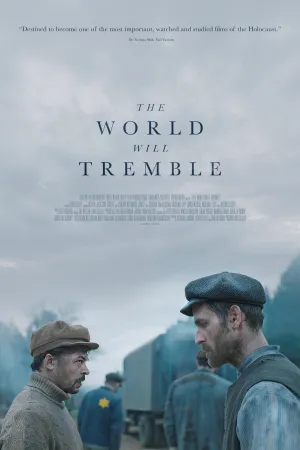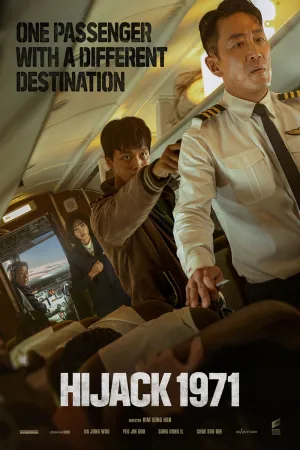Cara Mengganti Email FB dengan Mudah dan Praktis, Bisa Dilakukan Lewat PC maupun HP
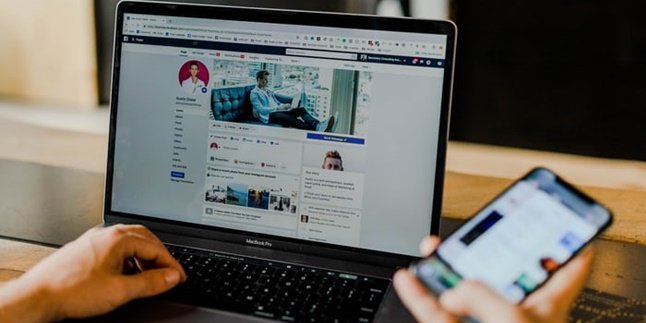
Ilustrasi (credit: unsplash)
Kapanlagi.com - Akun email menjadi satu hal penting di era internet seperti saat ini. Tak saja digunakan untuk mengirim pesan, akun email juga biasa dipakai untuk login media sosial seperti Facebook atau FB. Ya, untuk bisa login ke FB pengguna memang harus memasukkan email dan password. Tapi, tahukah kalian ternyata ada cara mengganti email FB?
Ya, sepertinya masih tak banyak orang yang tahu bahwa email yang terdaftar di FB sebenarnya bisa diganti. Pasalnya, mengganti email di FB atau media sosial lainnya memang jadi hal yang jarang terjadi. Namun tak ada salahnya kalian mengetahui cara mengganti email FB. Sebab siapa tahu sewaktu-waktu ternyata kalian perlu melakukannya.
Cara mengganti email FB sebenarnya bisa dilakukan dengan mudah dan cepat. Dirangkum dari berbagai sumber, berikut langkah-langkah untuk mengubah email yang terdaftar di FB.
Advertisement
1. Cara Mengganti Email FB Lewat PC
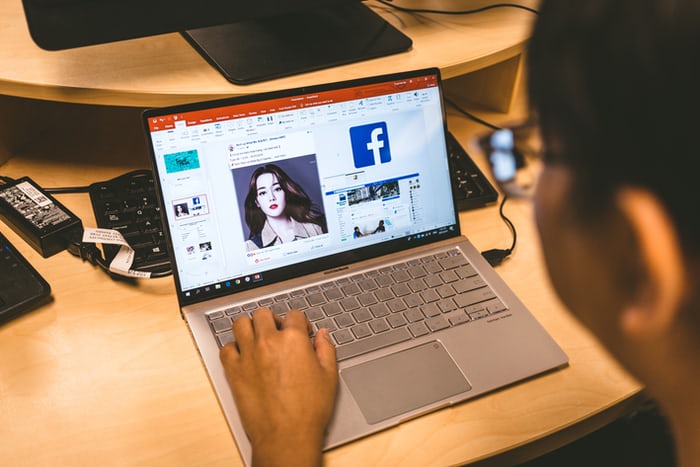
Email di FB tak saja berfungsi sebagai medium untuk melakukan login. Email yang terdaftar dan tercantum di FB juga bisa menjadi kontak untuk menghubungi pemilik akun. Oleh karena itu, ada baiknya email yang digunakan di FB adalah email yang masih aktif digunakan. Nah jika kalian ingin mencoba cara mengganti email FB lewat PC, berikut langkah-langkah yang perlu kalian lakukan.
1) Buka browser lalu akses situs www.facebook.com
2) Login dengan menggunakan email dan password untuk masuk ke akun FB kalian.
3) Setelah berhasil masuk ke beranda FB, masuk ke menu pengaturan dengan klik tanda "panah ke bawah" yang ada bagian kanan atas. Pilih menu "pengaturan dan privasi" yang ada di bagian bawah.
4) Lalu pilih "pengaturan". Secara otomatis, kalian akan masuk ke halaman pengaturan umum akun. Di sana terdapat berbagai informasi terkait kontak dan data diri dari pemilik akun.
5) Klik pilihan "edit" yang ada di sisi kanan dari kontak email.
6) Selanjutnya, klik pilihan "Tambahkan email atau nomor seluler lainnya".
7) Isi kolom email dengan email baru, kemudian klik "tambahkan".
8) Setelah itu, akan muncul notifikasi yang menyatakan bahwa Facebook telah mengirimkan notifikasi ke email yang baru ditambahkan.
9) Buka email kalian, lalu temukan pesan yang dikirimkan pihak FB. Setelah ketemu lakukan konfirmasi dengan Klik tombol konfirmasi.
10) Setelah melakukan konfirmasi, cara mengganti email FB berikutnya kalian bisa kembali ke halaman FB yang sebelumnya dan klik tombol konfirmasi yang ada di halaman tersebut.
11) Kemudian, klik "simpan perubahan".
12) Selanjutnya, FB akan meminta kalian untuk memasukkan kata sandi. Jika sudah, kalian tinggal klik kirim dan selesai. Email yang terdaftar di FB kalian telah terganti.
(Setelah 8 tahun menikah, Raisa dan Hamish Daud resmi cerai.)
2. Cara Mengganti Email FB Lewat Aplikasi di HP
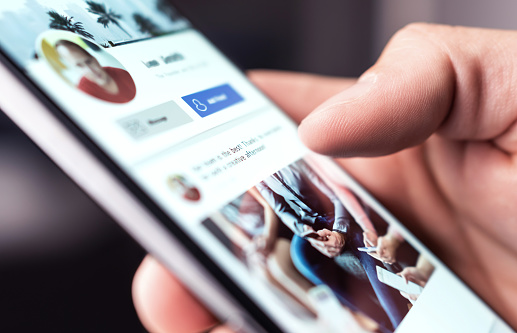
Selain lewat PC atau laptop, kalian juga bisa mengganti email FB melalui HP. Ya, saat ini mungkin lebih banyak orang yang mengakses FB melalui HP alih-alih lewat browser di PC atau laptop. Pasalnya, lewat HP mengakses FB dirasa lebih praktis dan mudah. Begitu pula dengan cara mengganti email FB lewat aplikasi di HP, bisa dilakukan dengan mudah dan cepat. Berikut adalah langkah-langkahnya.
1) Buka aplikasi FB di HP kalian, kemudian lakukan login dengan menggunakan email dan password.
2) Setelah berhasil masuk ke beranda FB, kalian bisa klik ikon garis tiga di sisi kanan atas untuk masuk ke menu "pengaturan dan privasi".
3) Berikutnya, klik "pengaturan umum".
4) Lalu, pilih pilihan "Edit" pada bagian email.
5) Setelah itu, kalian bisa langsung tambahkan alamat email yang baru pada kolom yang tersedia.
6) Jika sudah, selanjutnya isi kata sandi akun FB kalian.
7) Kemudian, lakukan konfirmasi pada alamat email yang baru. Berikutnya, FB akan memberikan notifikasi bahwa email konfirmasi telah dikirim ke alamat email yang baru.
8) Kalian bisa buka alamat email yang baru untuk melakukan konfirmasi. Klik tombol "konfirmasi" yang tertera di email tersebut.
9) Setelah mengonfirmasi email, kalian bisa pilih "Lanjutkan".
10) Kembali ke halaman FB dan lakukan perubahan pada settingan alamat utama. Atur email baru sebagai alamat email utama.
11) Lalu masukkan kata sandi, kemudian klik simpan. Selesai, email utama yang terdaftar di FB kalian telah berganti.
3. Cara Menambah Nomor HP FB
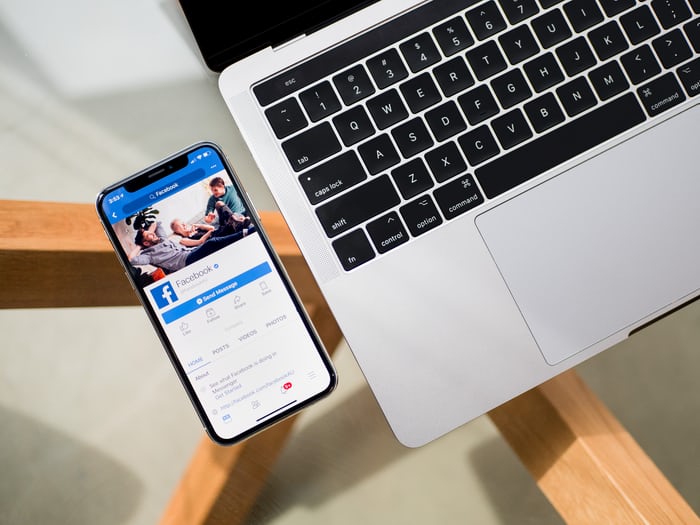
Selain menggunakan email, sebenarnya pengguna FB juga bisa lakukan login dengan memakai nomor HP. Lantas cara menambah nomor HP, apakah semudah cara mengganti email FB? Ternyata, untuk menambah nomor HP yang telah terdaftar di FB caranya juga tak kalah mudah. Berikut langkah-langkahnya.
1) Buka browser, lalu akses situs www.facebook.com
2) Kemudian login ke akun kalian.
3) Setelah itu, klik ikon gambar segitiga yang ada di sisi kanan atas untuk masuk ke menu "pengaturan dan Setting".
4) Temukan pilihan ponsel dibagian kiri. Lalu klik "Tambahkan nomor ponsel" atau "Tambahkan nomor ponsel lain".
5) Pilih nomor mana yang akan mendapatkan SMS kode konfirmasi.
6) Buka SMS yang masuk di HP, kemudian lakukan konfirmasi dengan klik pada link yang tertera.
Itulah di antaranya 2 cara mengganti email FB yang bisa dilakukan dengan mudah, praktis, dan cepat. Semoga bermanfaat dan selamat mencoba!
Baca artikel lainnya:
Arti My Bee Sebagai Panggilan Sayang, Ketahui Pula Daftar Sapaan Lainnya
Arti Mine dalam Kamus Bahasa Inggris Terjemahan Indonesia, Pahami Contohnya
Arti Dear, Makna, dan Penggunaannya dalam Keseharian
Arti Lahaula Walakuata Illabillah dan Keistimewaanya yang Menakjubkan, Amalkan untuk Dzikir Harian
Arti Japri dalam Komunikasi Sehari-hari, Ketahui Juga Singkatan Gaul di Media Sosial Lainnya
(Di usia pernikahan 29 tahun, Atalia Praratya gugat cerai Ridwan Kamil.)
Berita Foto
(kpl/gen/psp)
Advertisement
-
Teen - Lifestyle Gadget Smartwatch Kece Buat Gen Z yang Stylish, Fungsional, dan Nggak Bikin Kantong Kaget